如何在雙重顯示卡中切換到獨立顯示卡
顯示卡是每個電腦非常重要的功能,顯示卡透過做一系列的數學運算計算畫面上每個像素點的顏色顯示,很多小夥伴的電腦都是雙顯示卡,那麼雙顯示卡怎麼切換到獨立顯示卡呢?今天小編教大家如何進入控制面板去設定獨立顯示卡,具體的教學下面一起來看看吧。

雙顯示卡切換到獨立顯示卡的步驟
一、如何判斷是否雙顯示卡
右鍵點擊我的電腦> 屬性> 裝置管理員> 查看顯示適配器
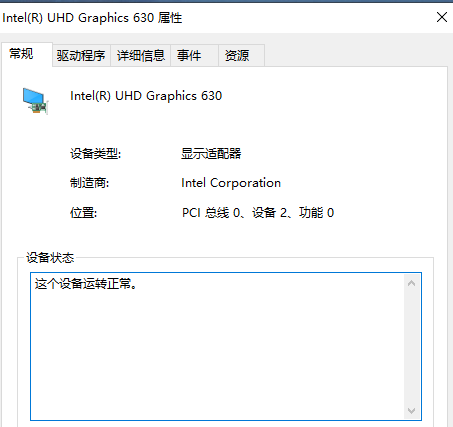
二、切換獨立顯示卡方法
1.返回桌面的位置,然後找到電腦圖示並右鍵點擊,選擇下滑選單中的管理。
2.進入到電腦管理頁面之後,咱們在左側的選單中依序展開裝置管理員-查看顯示適配器,如下圖中所示,這個時候就可以看到電腦中的兩種不同的顯示卡了,一般電腦都有兩個的。
3.回到桌面介面,然後在空白處點擊右鍵,在彈出來的視窗中選擇設定可交換顯示卡,這裡還需要使用一個軟體才可以,小編一般使用的是猩猩助手,大家可以事先下載一個。
4.進入該軟體,咱們將HD-Frontend設定為高效能,然後點選儲存設定。
5.然後咱們再次回到桌面點擊右鍵選單,然後依序點擊catalyst(tm) control center >遊戲>3D應用程式設定>新應用程式新增猩猩助手進程,然後儲存即可

三、AMD顯示卡設定方法
#一般情況下完成1, 2 步驟即可
#1、系統桌面點選右鍵> 設定可交換顯示卡來切換
2、先啟動一次猩猩助手,然後把剛啟動的猩猩程式HD-Frontend設定為高效能,點選「儲存」按鈕
#3、(可選步驟) 開啟catalyst(tm) control center >遊戲>3D應用程式設定>新應用程式新增猩猩助理程序> 儲存

顯示卡設定相關問題
遊戲設定獨立顯示卡運行>>>
#如何設定顯示卡>>>
顯示卡性價比排行2019>> >
以上是如何在雙重顯示卡中切換到獨立顯示卡的詳細內容。更多資訊請關注PHP中文網其他相關文章!

熱AI工具

Undresser.AI Undress
人工智慧驅動的應用程序,用於創建逼真的裸體照片

AI Clothes Remover
用於從照片中去除衣服的線上人工智慧工具。

Undress AI Tool
免費脫衣圖片

Clothoff.io
AI脫衣器

Video Face Swap
使用我們完全免費的人工智慧換臉工具,輕鬆在任何影片中換臉!

熱門文章

熱工具

記事本++7.3.1
好用且免費的程式碼編輯器

SublimeText3漢化版
中文版,非常好用

禪工作室 13.0.1
強大的PHP整合開發環境

Dreamweaver CS6
視覺化網頁開發工具

SublimeText3 Mac版
神級程式碼編輯軟體(SublimeText3)
 win11家庭版切換專業版操作教學_win11家庭版切換專業版操作教學
Mar 20, 2024 pm 01:58 PM
win11家庭版切換專業版操作教學_win11家庭版切換專業版操作教學
Mar 20, 2024 pm 01:58 PM
Win11家庭版怎麼轉換成Win11專業版?在Win11系統中,分為了家庭版、專業版、企業版等,而大部分Win11筆電都是預先安裝Win11家用版系統。而今天小編就帶給大家win11家庭版切換專業版操作步驟!1、先在win11桌面此電腦上右鍵屬性。 2、點選更改產品金鑰或升級windows。 3、然後進入後點選更改產品金鑰。 4.再輸入啟動金鑰:8G7XN-V7YWC-W8RPC-V73KB-YWRDB,選擇下一步。 5.接著就會提示成功,這樣就可以將win11家用版升級win11專業版了。
 小米14Ultra如何切換4g和5g?
Feb 23, 2024 am 11:49 AM
小米14Ultra如何切換4g和5g?
Feb 23, 2024 am 11:49 AM
小米14Ultra是今年小米中非常火熱的機型之一,小米14Ultra不僅升級了處理器以及各種配置,而且還為用戶們帶來了很多新的功能應用,從小米14Ultra銷售就可以看出來手機的火爆程度,不過有一些常用的功能可能你還沒了解。那麼小米14Ultra如何切換4g和5g呢?下面小編就來為大家介紹一下具體的內容吧!小米14Ultra怎麼換4g和5g? 1.打開手機的設定選單。 2、設定選單中尋找並選擇「網路」、「行動網路」的選項。 3.在行動網路設定中,會看到「首選網路類型」選項。 4、點選或選擇該選項,會看到
 6g獨顯什麼意思
Mar 02, 2023 pm 04:20 PM
6g獨顯什麼意思
Mar 02, 2023 pm 04:20 PM
6g獨顯是記憶體為6G的獨立顯示卡。 6G獨顯的「6G」代表顯存的容量,而「獨顯」則代表了這款顯示卡是獨立的,即不與主機板集成,可以單獨升級或更換,提高了電腦的可維護性和可升級性。顯示卡的容量也稱為是顯示卡記憶體容量,也就是顯示卡上的記憶體的大小,而這個容量是會直接影響到其效能的高低。
 Win10系統如何實現雙系統切換
Jan 03, 2024 pm 05:41 PM
Win10系統如何實現雙系統切換
Jan 03, 2024 pm 05:41 PM
很多朋友剛接觸win系統的時候可能用不習慣,電腦裡存雙系統,這時候其實是可以雙系統切換的,下面就一起來看看兩個系統切換的詳細步驟吧。 win10系統如何兩個系統切換方法一、快捷鍵切換1、按下“win”+“R”鍵開啟運行2、在運行框中輸入“msconfig”點擊“確定”3、在打開的“系統配置”介面中選擇自己需要的系統點擊“設為預設值”,完成後“重新啟動”即可完成切換方法二、開機時選擇切換1、擁有雙系統時開機會出現一個選擇操作介面,可以使用鍵盤“上下”鍵進行選擇系統
 切換蘋果電腦雙系統啟動方式
Feb 19, 2024 pm 06:50 PM
切換蘋果電腦雙系統啟動方式
Feb 19, 2024 pm 06:50 PM
蘋果雙系統開機怎麼切換蘋果電腦作為一款功能強大的設備,除了搭載自家的macOS作業系統外,也可以選擇安裝其他作業系統,例如Windows,從而實現雙系統的切換。那麼在開機時,我們要如何切換這兩個系統呢?本文就來為大家介紹一下在蘋果電腦上如何實現雙系統的切換。首先,在安裝雙系統之前,我們需要確認自己的蘋果電腦是否支援雙系統切換。一般來說,蘋果電腦都是基於
 excel切換工作簿快速鍵的使用方法
Mar 20, 2024 pm 01:50 PM
excel切換工作簿快速鍵的使用方法
Mar 20, 2024 pm 01:50 PM
在excel軟體的應用程式裡,我們已經習慣使用快捷鍵,讓有些操作變得更簡單和快捷,excel的多個表格之間有時候會有相關的數據,我們在查看時,要不停的切換工作簿,如果有更快捷的切換方法,就會省下很多切換浪費的時間,對工作效率的提高有很大的幫助,什麼辦法可以完成快速的切換呢,針對這個問題,小編今天要講的內容是:excel切換工作簿快速鍵的使用方法。 1.首先在開啟的excel表格的下方可以看到有多個工作簿,需要快速切換不同的工作簿,如下圖所示。 2、然後按下鍵盤上的Ctrl鍵不動,如果需要向右選擇工作
 認識全角與半角:切換技巧一覽
Mar 25, 2024 pm 01:36 PM
認識全角與半角:切換技巧一覽
Mar 25, 2024 pm 01:36 PM
在日常生活中,我們經常會遇到全角和半角的問題,但可能很少有人深入了解它們的意義和差異。全角和半角,其實是一種字元編碼方式的概念,而在電腦輸入、編輯、排版等方面都有其特殊的應用。本文將深入探討全角和半角的差異、切換技巧以及在實際生活中的應用。首先,全角和半角在漢字文字領域中的定義是:一個全角字元佔用一個字元位置,而一個半角字元佔用半個字元位置。在計算機中,通
 無法使用win11的alt+tab切換介面,出現的原因是什麼?
Jan 02, 2024 am 08:35 AM
無法使用win11的alt+tab切換介面,出現的原因是什麼?
Jan 02, 2024 am 08:35 AM
win11支援使用者使用alt+tab快捷鍵的方式來調出桌面切換工具,但是最近有朋友遇到了win11alt+tab切換不了介面的問題,不知道是什麼原因也不知道怎麼解決。 win11alt+tab切換不了介面什麼原因:答:因為快捷鍵功能被停用了,以下是解決方法:1、首先我們按下鍵盤「win+r」開啟運作。 2、接著輸入「regedit」並回車打開群組原則。 3.然後進入“HKEY_CURRENT_USER\SOFTWARE\Microsoft\Windows\CurrentVersion\Explorer”






